
Если у вас возникла необходимость преобразовать диск из GPT в MBR, вам потребуется выполнить несколько шагов. GPT (GUID Partition Table) и MBR (Master Boot Record) - это различные способы организации разделов на жестком диске. Они имеют свои особенности и применяются в разных ситуациях. Однако, иногда может возникнуть потребность перевести GPT в MBR. В данной статье мы рассмотрим, как конвертировать диск из GPT в MBR и привести его в соответствие с вашими потребностями.
Процедура конвертирования GPT в MBR может потребоваться, например, если вы планируете установить операционную систему, которая не поддерживает GPT, или если возникают проблемы с загрузкой системы. Перевода GPT в MBR можно достичь с помощью различных программ, которые предоставляют подобные функции. В данной инструкции мы рассмотрим несколько вариантов программ для конвертирования, чтобы вы могли выбрать наиболее подходящий для вас.
Прежде чем приступить к процессу конвертирования, необходимо помнить, что данная операция может потенциально повлечь потерю данных. Поэтому перед началом рекомендуется создать резервную копию всех важных файлов и информации с диска GPT. Также убедитесь, что у вас есть доступ к установочному диску операционной системы или другим средствам восстановления системы.
Как преобразовать GPT в MBR: подробная инструкция
Если вы хотите перевести диск из GPT в MBR или привести его к MBR-формату, вам потребуется выполнить несколько простых действий. Ниже представлена подробная инструкция:
1. Откройте командную строку от имени администратора.
2. Введите "diskpart" и нажмите Enter, чтобы запустить утилиту дискового раздела.
3. Введите "list disk", чтобы просмотреть список всех доступных дисков на вашем компьютере.
4. Найдите диск, который вы хотите преобразовать. Обязательно запомните его номер, чтобы не сделать ошибку.
5. Введите "select disk X", где X - номер выбранного вами диска.
6. Введите "clean", чтобы удалить все разделы с выбранного диска. Будьте осторожны, этот шаг удалит все данные на диске.
7. Введите "convert mbr", чтобы преобразовать выбранный диск в MBR-формат.
8. После завершения преобразования вы можете создать новые разделы на диске, используя утилиту дискового раздела или другие инструменты.
Теперь вы знаете, как перевести диск из GPT в MBR. Помните, что при этом будут удалены все данные с выбранного диска, поэтому обязательно создайте резервные копии перед началом процесса.
Шаг 1: Подготовка к преобразованию GPT в MBR
Для того чтобы привести GPT диск к формату MBR, необходимо выполнить следующие шаги:
- Сделайте резервную копию всех важных данных, хранящихся на диске, который вы собираетесь преобразовать. Переведите все необходимые файлы на другой носитель или в облачное хранилище.
- Убедитесь, что вы вошли в систему с правами администратора.
- Запустите диспетчер дисков. Для этого нажмите Win+X и выберите пункт "Диспетчер дисков".
- В списке дисков найдите диск с GPT разметкой, который вы хотите преобразовать в MBR.
- Щелкните правой кнопкой мыши на выбранном диске и выберите пункт "Преобразовать в MBR".
- Подтвердите свое действие в появившемся диалоговом окне.
- Дождитесь завершения процесса конвертирования.
- После завершения конвертации GPT диск будет преобразован в MBR и готов к использованию.
После завершения процесса преобразования, не забудьте проверить, что все данные на диске остались целыми и доступными. В случае возникновения проблем, восстановите данные из резервной копии.
Шаг 2: Использование программы для конвертации GPT в MBR
После того как вы определились с необходимостью конвертировать диск с форматом GPT в MBR, вам необходимо использовать специальную программу для этого. Существует несколько вариантов программ, которые позволяют преобразовать GPT в MBR, выберите ту, которая вам больше нравится или которая лучше подходит вашим требованиям.
- Один из популярных вариантов программы для конвертации GPT в MBR - MiniTool Partition Wizard. Данная программа позволяет перевести GPT в MBR и наоборот, а также обладает множеством других полезных функций.
- Еще одна хорошая опция - AOMEI Partition Assistant. Эта программа также позволяет преобразовать GPT в MBR без потери данных и обладает простым и понятным интерфейсом.
- Если вам нужна бесплатная программа, которая сможет выполнить данное преобразование, то можно воспользоваться GParted. Это отличная утилита, которая работает на операционных системах семейства Linux.
Выберите программу, установите ее на свой компьютер и запустите.
Привести диск из формата GPT в формат MBR очень просто с помощью выбранной программы. Процесс конвертации будет зависеть от выбранной программы, но обычно вам потребуется всего лишь несколько нажатий кнопок.
После успешного преобразования GPT в MBR, обязательно проверьте свои данные и убедитесь, что ничего не потерялось. При необходимости, создайте резервную копию важных файлов для предотвращения их потери.
Шаг 3: Выбор опции преобразования GPT в MBR
После того, как вы убедились, что ваш диск имеет таблицу разделов GPT, вам необходимо преобразовать его в формат MBR. Для этого выполните следующие действия:
- Запустите программу для преобразования дисков.
- Выберите желаемый диск, который вы хотите конвертировать в MBR.
- Обратите внимание на доступные опции и найдите опцию, позволяющую перевести GPT в MBR.
- Выберите эту опцию и подтвердите свой выбор.
- Дождитесь завершения процесса конвертации. Это может занять некоторое время.
После успешного преобразования GPT в MBR, ваш диск будет иметь новый формат и вы сможете использовать его со старыми операционными системами, которые не поддерживают GPT. Однако, учтите, что процесс преобразования может привести к потере данных, поэтому перед выполнением этого шага рекомендуется создать резервную копию важных файлов.
| Плюсы преобразования GPT в MBR | Минусы преобразования GPT в MBR |
|---|---|
| Поддержка старых операционных систем | Потеря данных |
| Обратная совместимость с устаревшим оборудованием | Ограничение размера разделов до 2 ТБ |
Следуйте представленной выше инструкции, чтобы перевести GPT в MBR и наслаждайтесь использованием своего диска с новым форматом.
Шаг 4: Подтверждение преобразования GPT в MBR
Предупреждение:
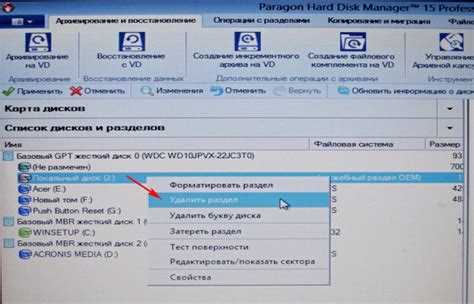
Перевести диск с GPT в MBR означает полное удаление таблицы разделов и записи загрузчика GPT. Это может привести к необратимой потере данных, которые находятся на диске, поэтому следует быть осторожным и аккуратным при выполнении данного шага.
Процедура подтверждения:
1. Откройте командную строку с правами администратора или запустите программу "Управление дисками" в системе.
2. Выберите диск, который вы хотите преобразовать из GPT в MBR.
3. Убедитесь, что выбранный диск не содержит никаких активных разделов. Если обнаружены активные разделы, удалите их.
4. В командной строке введите следующую команду:
convert mbr
5. Нажмите Enter для подтверждения преобразования.
6. Подождите, пока операция завершится. В этот момент таблица разделов будет заменена на MBR и все данные на диске будут удалены.
7. После завершения процесса, вы можете создать новые разделы на диске, если это необходимо.
8. Проверьте, правильно ли прошло преобразование, путем проверки таблицы разделов на диске.
Теперь вы успешно преобразовали диск с GPT в MBR и можете продолжить использование диска в этом формате.
Шаг 5: Ожидание завершения процесса преобразования GPT в MBR
После того, как вы установили программу для конвертирования GPT в MBR, остается только ожидать завершения самого процесса. Перевод GPT в MBR может занять некоторое время, поэтому будьте терпеливы.
Во время конвертации вы увидите прогресс-бар, который показывает процент выполнения процесса. Не рекомендуется прерывать этот процесс, так как это может привести к нежелательным последствиям.
Как только процесс преобразования GPT в MBR будет завершен, вы получите уведомление о его успешном выполнении. Теперь ваш диск будет иметь формат MBR и будет готов к использованию.
Не забудьте сделать резервную копию своих данных перед преобразованием GPT в MBR, чтобы предотвратить потерю информации. Также убедитесь, что вы выбрали правильный диск для конвертации, чтобы избежать непредвиденных проблем.
Шаг 6: Проверка результата конвертации GPT в MBR
После того как вы успешно перевели диск GPT в MBR, вам необходимо провести проверку результата. Для этого выполните следующие действия:
1. Откройте диспетчер дисков, нажав сочетание клавиш Win + X и выбрав "Диспетчер устройств".
2. Найдите переведенный диск и щелкните правой кнопкой мыши по его разделу.
3. В появившемся контекстном меню выберите "Свойства".
4. Перейдите на вкладку "Общие" и проверьте, что тип раздела указан как "MBR".
5. Если все настройки верны, то перевод GPT в MBR был успешным.
Важно отметить, что при конвертации GPT в MBR могут произойти изменения в разметке диска. Поэтому перед выполнением данного шага убедитесь, что у вас есть резервные копии важных данных.
Если проверка показала, что тип раздела все еще остается GPT, то повторите процедуру конвертации, используя другие инструменты или обратитесь к специалисту.
Шаг 7: Разрешение возможных проблем после преобразования GPT в MBR
После успешного преобразования GPT в MBR, могут возникнуть некоторые проблемы, которые следует устранить. Вот некоторые возможные проблемы и их решения:
- 1. Проблема: ОС не загружается после преобразования GPT в MBR
- 2. Проблема: Потеря данных при переводе GPT в MBR
- 3. Проблема: Низкая производительность системы после конвертирования GPT в MBR
- 4. Проблема: Невозможность использования дисков объемом более 2 ТБ после преобразования GPT в MBR
Решение: Причиной этой проблемы может быть неправильная установка загрузчика. Для ее решения, перезагрузите компьютер и войдите в BIOS. Проверьте, что диск, содержащий ОС, настроен как первый загрузочный диск. Если это не помогает, восстановите загрузчик ОС с помощью установочного диска.
Решение: К сожалению, при преобразовании GPT в MBR могут возникнуть ситуации, когда некоторые данные потеряются. Поэтому перед преобразованием рекомендуется создать резервные копии важных данных и убедиться в их целостности.
Решение: Иногда переход от GPT к MBR может привести к снижению производительности системы. Для решения этой проблемы рекомендуется выполнить дефрагментацию жесткого диска и оптимизировать файловую систему.
Решение: MBR не поддерживает диски объемом более 2 ТБ. Если после преобразования GPT в MBR вы не можете использовать диски такого объема, рекомендуется вернуться к GPT или разделить диск на несколько частей объемом менее 2 ТБ каждая при помощи дополнительных программ.
После преобразования GPT в MBR, возможны некоторые проблемы, требующие решения. Но с правильными действиями и настройками, вы сможете успешно привести GPT к MBR и продолжить использовать систему без проблем.
Шаг 8: Завершение преобразования GPT в MBR
После выполнения всех предыдущих шагов по конвертации GPT в MBR, остается лишь завершить процесс преобразования для полного функционирования вашего диска в MBR формате.
Для этого необходимо выполнить следующие действия:
1. Запустите командную строку
Откройте командную строку от имени администратора.
2. Введите команду для завершения преобразования
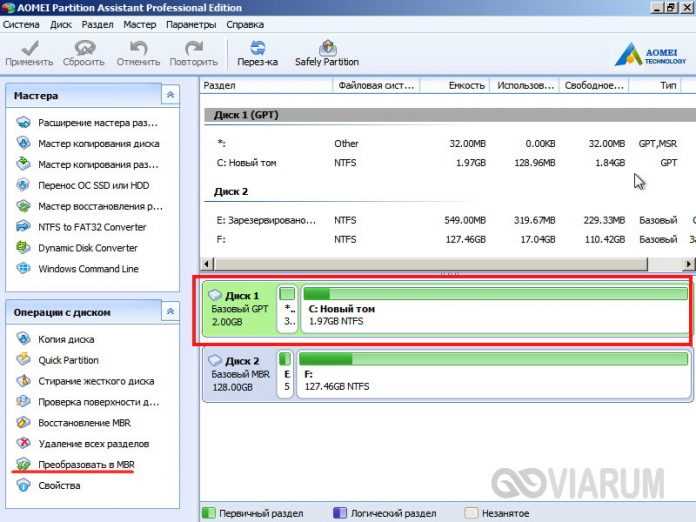
Введите команду convert gpt и нажмите Enter. Эта команда завершит конвертирование GPT в MBR и выполнит все необходимые операции для правильной работы вашего диска в новом формате.
После выполнения этой команды ваш диск будет успешно преобразован в MBR формат, и вы сможете продолжить использовать его без проблем.
Видео:
Как преобразовать диск GPT в MBR
Как преобразовать диск GPT в MBR by myWEBpc 14,932 views 4 years ago 2 minutes, 48 seconds
Как преобразовать системный диск с Windows 10 с MBR в GPT с сохранением данных
Как преобразовать системный диск с Windows 10 с MBR в GPT с сохранением данных by RomeoWhiteChannel 7,544 views 2 years ago 6 minutes, 21 seconds
Вопрос-ответ:
Как преобразовать GPT диск в MBR?
Для преобразования GPT диска в MBR можно воспользоваться программами, такими как "GParted" или "MiniTool Partition Wizard". Нужно открыть выбранную программу, выбрать соответствующий диск, нажать правой кнопкой мыши на раздел GPT и выбрать опцию "Преобразовать в MBR". После этого следует сохранить изменения и перезагрузить компьютер.
Как перевести GPT диск в MBR без потери данных?
Если вы хотите перевести GPT диск в MBR без потери данных, вам понадобится специализированное программное обеспечение, такое как "AOMEI Partition Assistant". Перед выполнением операции рекомендуется создать резервные копии всех важных данных на диске. Затем нужно открыть программу, выбрать нужный диск, нажать правой кнопкой мыши и выбрать опцию "Преобразовать в MBR". После подтверждения операции программа начнет процесс конвертации без потери данных.




































